
طراحی استوری تولد با کانوا🎉ویدیو آموزشی فقط در ۵ دقیقه
معرفی اکانتهای Canva پولی + لینک مهم💎
قبل از اینکه بریم سراغ طراحی استوری تولد با کانوا🎉ویدیو آموزشی فقط در ۵ دقیقه، یه نکته خیلی مهم رو باید بدونیم. اگه بخوایم مثل یه طراح حرفهای با Canva کار کنیم و به ابزارهایی مثل حذف پسزمینه، موکاپهای خفن، فونتهای اختصاصی و قالبهای پولی دسترسی داشته باشیم، حتماً باید از نسخه پریمیوم Canva استفاده کنیم.
ما یه مقاله تو سایت بوموی نوشتیم که توش بهترین ارائهدهندههای اکانت Canva رو معرفی کردیم، با قیمت مناسب و خدمات مطمئن. این مقاله رو حتماً بخون چون کلی از کاربران باهاش تونستن راحت اکانت بگیرن 👇
🔗 معرفی بهترین فروشندگان Canva در ایران
فهرست مقاله
معرفی پروژه عملی – ساخت استوری تبریک تولد🛠
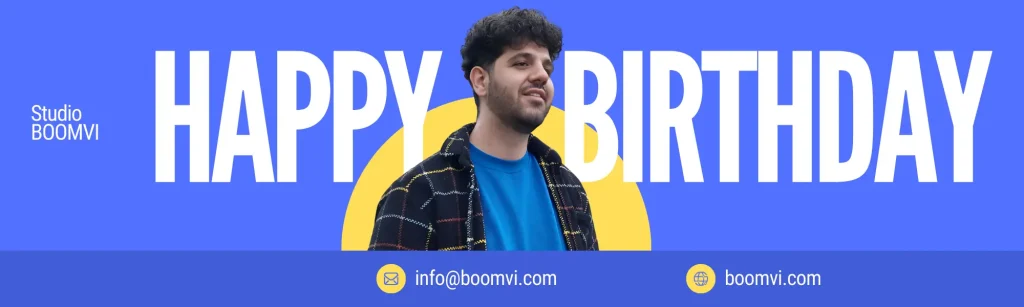
تو این قسمت از سری آموزشهای “ آموزش کانوا “، میریم سراغ یه موضوع جذاب و پرکاربرد: طراحی استوری تولد با کانوا🎉ویدیو آموزشی فقط در ۵ دقیقه.
هدف این قسمت اینه که توی ۵ دقیقه یه طراحی خاص، تمیز و متفاوت برای استوری اینستاگرام بسازیم. مهمتر اینکه این پروژه رو عملی انجام میدیم تا بتونی گامبهگام جلو بری.
شروع طراحی: انتخاب قالب آماده تولد در Canva🎨
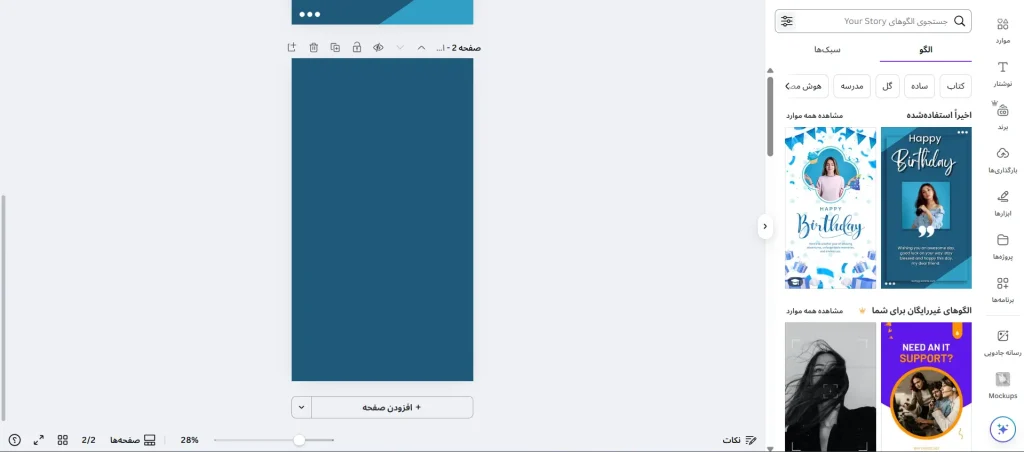
وقتی وارد Canva میشیم، از نوار بالا روی گزینه “داستان شما (Your Story)” کلیک میکنیم. این گزینه یه پروژه جدید رو توی سایز استوری اینستاگرام (1080×1920) برامون باز میکنه.
از همون لحظه، کلی قالب آماده نمایش داده میشه. توی قسمت جستوجو مینویسیم: birthday یا تولد
Canva بهمون کلی تمپلیت آماده استوری تولد نشون میده که حرفهای طراحی شدن. یکی رو انتخاب میکنیم تا وارد فضای طراحی بشیم.
آپلود عکس شخص و حذف پسزمینه🖼
اولین کاری که میکنیم اینه که عکس کسی که تولدشه رو وارد پروژه میکنیم.
اگه عکس پسزمینه داره، فقط کافیه روش کلیک کنیم و گزینه “حذف پسزمینه” رو بزنیم. این قابلیت مخصوص نسخه پریمیومه و بهراحتی عکس رو بدون بکگراند میکنه.
افزودن موکاپ با قابلیت پیکرنما (Mockup)🧲
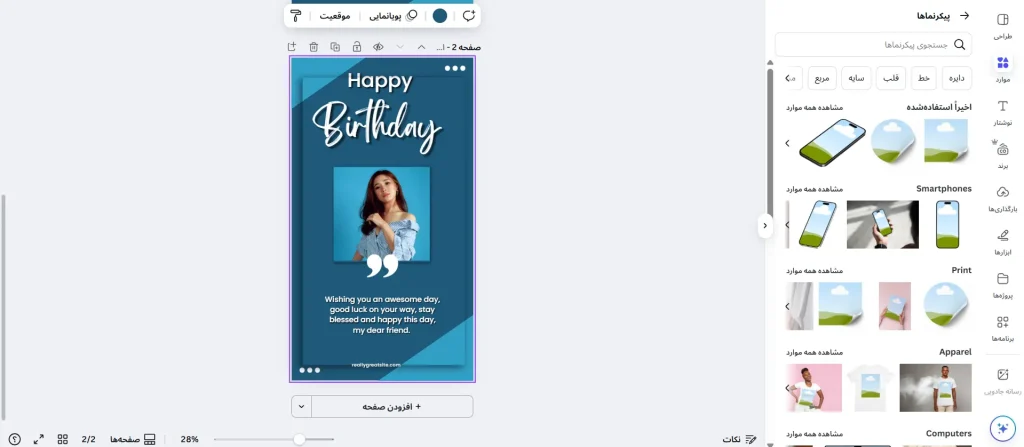
از بخش عناصر (Elements) وارد گزینهی “موکاپ یا پیکرنما (Mockups)” میشیم.
بعد روی دستهبندی Print کلیک میکنیم و یه موکاپ به اسم Square Sticker انتخاب میکنیم.
عکسمون رو داخل این موکاپ میندازیم، که باعث میشه تصویر یه فرم جدید، حرفهای و چاپخورده بگیره. واقعاً به استایل طراحی استوری یه کلاس خاص میده.
نوشتن متن تبریک تولد با ChatGPT و تنظیم فونت💬
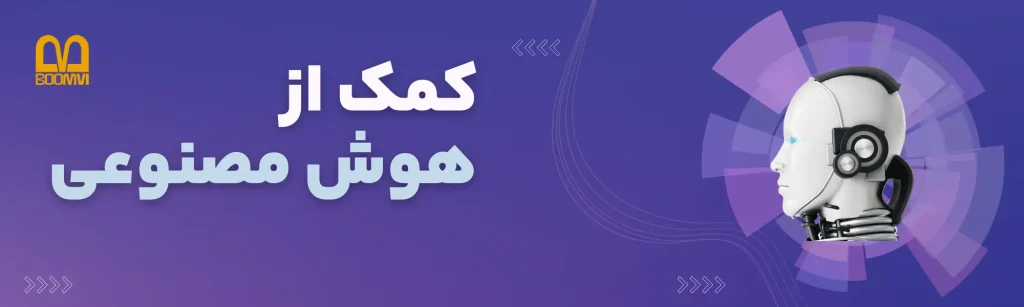
حالا وقت متنه! میریم سراغ چت جیپیتی و یه متن تبریک خلاقانه تولید میکنیم.
بعد میایم تو Canva، متن قبلی بنر رو پاک میکنیم و متن خودمون رو جاش میذاریم.
از ایموجی و علامت تعجب اضافی استفاده نمیکنیم تا طراحی شیکتر بشه.
یه فونت مناسب انتخاب میکنیم و اندازه و جای متن رو تنظیم میکنیم. همین!
تنظیمات نهایی و ذخیره با کیفیت JPG📥
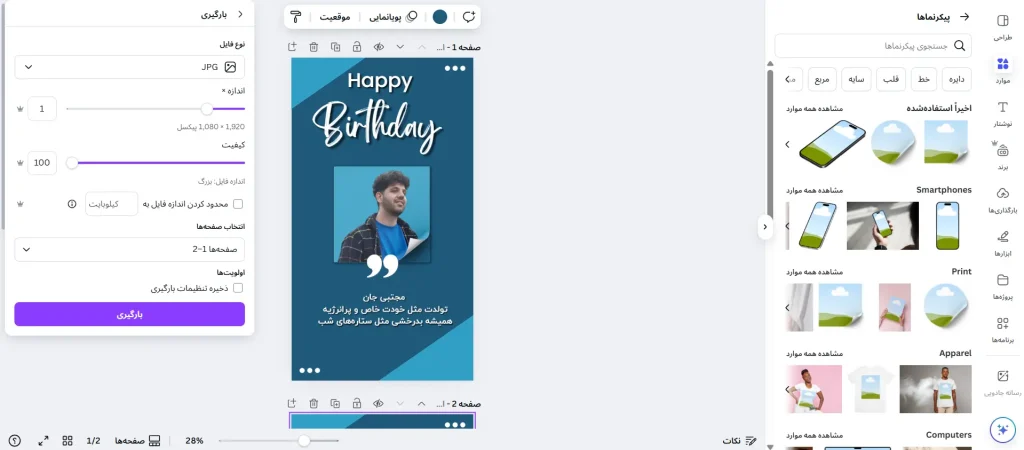
وقتی همهچیز تموم شد، روی دکمه “بارگیری” کلیک میکنیم.
فرمت ذخیرهسازی رو میذاریم روی JPG
کیفیت رو تا 100% بالا میبریم
و اندازه تصویر رو همون اندازه استاندارد استوری نگه میداریم.
یعنی ۱۰۸۰ در ۱۹۲۰ پیکسل – بدون هیچ تغییر اضافی. طراحی کاملاً بهینه و با کیفیت بالا ذخیره میشه.
چرا Canva بهترین ابزار برای طراحی سریع است؟⚡
تو این آموزش میبینیم که فقط با چند کلیک ساده میتونیم:
- تمپلیت انتخاب کنیم
- عکس وارد کنیم و بکگراندشو حذف کنیم
- از موکاپ حرفهای استفاده کنیم
- متن بنویسیم و فونت بچینیم
- و در نهایت، با کیفیت بالا خروجی بگیریم
همهی اینا توی کمتر از ۵ دقیقه انجام میشن.
Canva دقیقاً برای همین ساخته شده؛ طراحی سریع، ساده و حرفهای.
دریافت فایل پروژه و آموزشهای بیشتر از سایت بوموی🌐
اگه دنبال طراحیهای بیشتر با Canva هستیم، حتماً یه سر به سایت بوموی بزنیم.
اونجا کلی فایل گرافیکی آماده هست مثل:
- بنر استوری
- موکاپ حرفهای
- قالب تبلیغاتی
- کارت ویزیت
- بنر سایت
- وکتورهای خاص
و یه بخش ویژه برای آموزشهای گامبهگام مثل همین پروژه داریم که توش هم مقاله هست، هم ویدیو.
خرید به صرفه و ارزانتر با مزایای بینظیر – اشتراک ویژه بوموی🎁
با خرید اشتراک ویژه بوموی، دسترسیمون به همه چی باز میشه:
- ✅ دانلود نامحدود
- ✅ فایلهای اختصاصی و جدید
- ✅ بروزرسانی رایگان
- ✅ تخفیفهای مناسبتی
- ✅ پشتیبانی دوستانه
طرحهای اشتراک:
- اشتراک روزانه: برای کارهای فوری
- اشتراک ماهانه: برای طراحان پارهوقت
- اشتراک سهماهه: انتخاب اقتصادی برای پروژههای طولانی
سوالات پرتکرار (FAQ)❓
آیا برای حذف پسزمینه در Canva نیاز به نسخه پولی داریم؟

بله، قابلیت حذف بکگراند فقط در نسخه پریمیوم فعاله.
چطور میتونیم فونت فارسی به Canva اضافه کنیم؟

اگه نسخه پریمیوم داشته باشیم، میتونیم فونت فارسی خودمون رو آپلود کنیم.
چرا از موکاپ استفاده کنیم؟

برای اینکه طرح نهایی واقعیتر و حرفهایتر دیده بشه، مخصوصاً تو پرزنت پروژه.
آیا امکان استفاده رایگان از Canva هست؟

بله، ولی برای دسترسی به ویژگیهای حرفهای مثل حذف پسزمینه و قالبهای خاص باید نسخه پولی بگیریم.
اگه مقاله و آموزش ویدیویی رو دوست داشتیم، یه سر به کانال یوتیوب بوموی بزنیم و قسمتهای بعدی رو از دست ندیم




